QRコードまたはクイック応答コードは、特定の方法で配置された白黒の正方形のパターンで作られた2次元バーコードです。テキスト、URL、連絡先の詳細、支払いの詳細など、さまざまな種類の情報を保存できます。
通常、人々は携帯電話を使用してQRコードをスキャンしてそこから情報を取得しますが、携帯電話を使用したくない場合は、Windows 11コンピューターからQRコードをスキャンする方法を次に示します。
あなたがウェブカメラを持っているかどうかにかかわらず、私たちは皆のための方法を持っているので、心配しないでください。 WindowsコンピューターからQRコードをスキャンする4つの方法を次に示します。
1。ネイティブカメラアプリの使用
Windows 11のカメラアプリには、QRコードを簡単にスキャンする機能が装備されています。これらの手順に従って、カメラアプリを使用してQRコードをスキャンします。
1。カメラアプリを開きます。
2。クリックしますQRコードアイコン。
3。ウェブカメラにコードを表示します。表示した後、PCはQRコードをスキャンし、画面にエンコードされたメッセージが表示されます。
提案された読み:iOS 17のiPhoneで確認コードを自動的に削除する方法
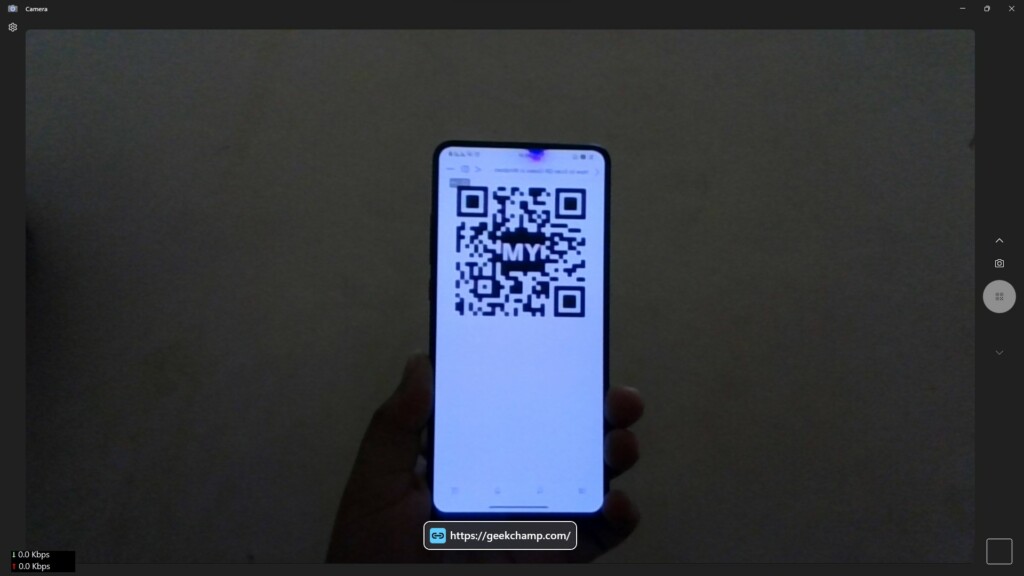
2。サードパーティスキャナーアプリの使用
Windows 11のネイティブカメラアプリは、Webカメラまでのみスキャンコードに限定されており、デスクトップやラップトップに機能するWebカメラがない場合、最後の方法は機能しません。
したがって、カメラ機能のないデバイスの場合、既存の画像からQRコードをスキャンできる多くのサードパーティアプリがあります。
使用できる最高のサードパーティスキャナーアプリの1つです。無料で使いやすく、Windows、iOS、Androidで利用できます。 Codexアプリを使用して、写真、クリップボード、カメラからQRコードをスキャンできます。
スキャンに加えて、Webサイト、連絡先情報、ソーシャルメディアプロファイルなど、複数の目的でアプリを使用してQRコードを生成することもできます。
これらの手順に従って、Codexアプリを使用してQRコードをスキャンします。
1。ダウンロードしてくださいコーデックスアプリMicrosoft Storeから。
2。アプリには、実行するにはライセンスキーが必要です。心配しないでください、それは無料です。をクリックします進むプロセスを開始するボタン。
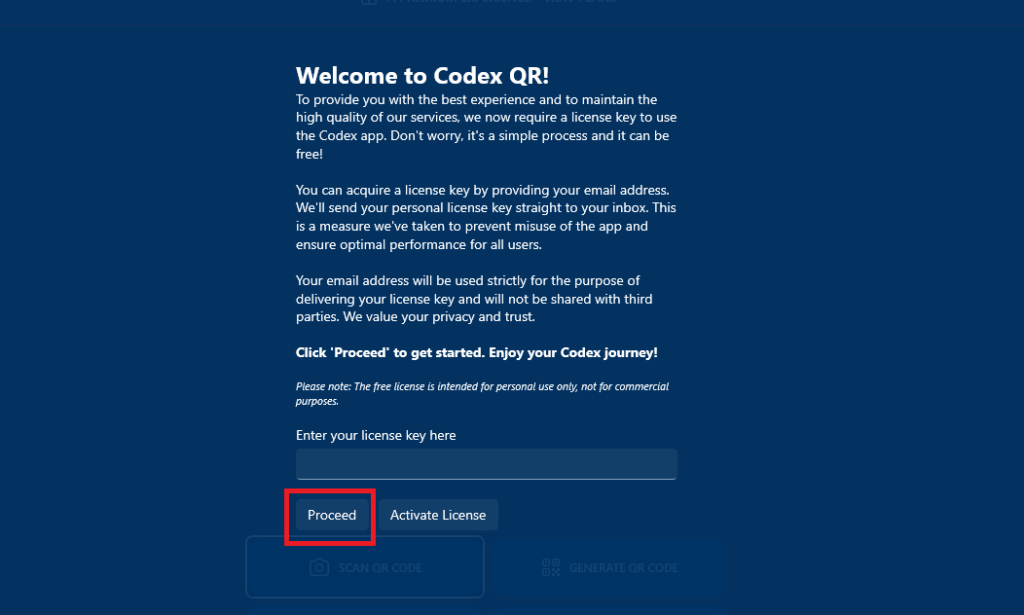
3。ボタンをクリックすると、CodexのWebサイトにリダイレクトされます。そこに、無料計画、をクリックします無料のライセンスキーを取得します。
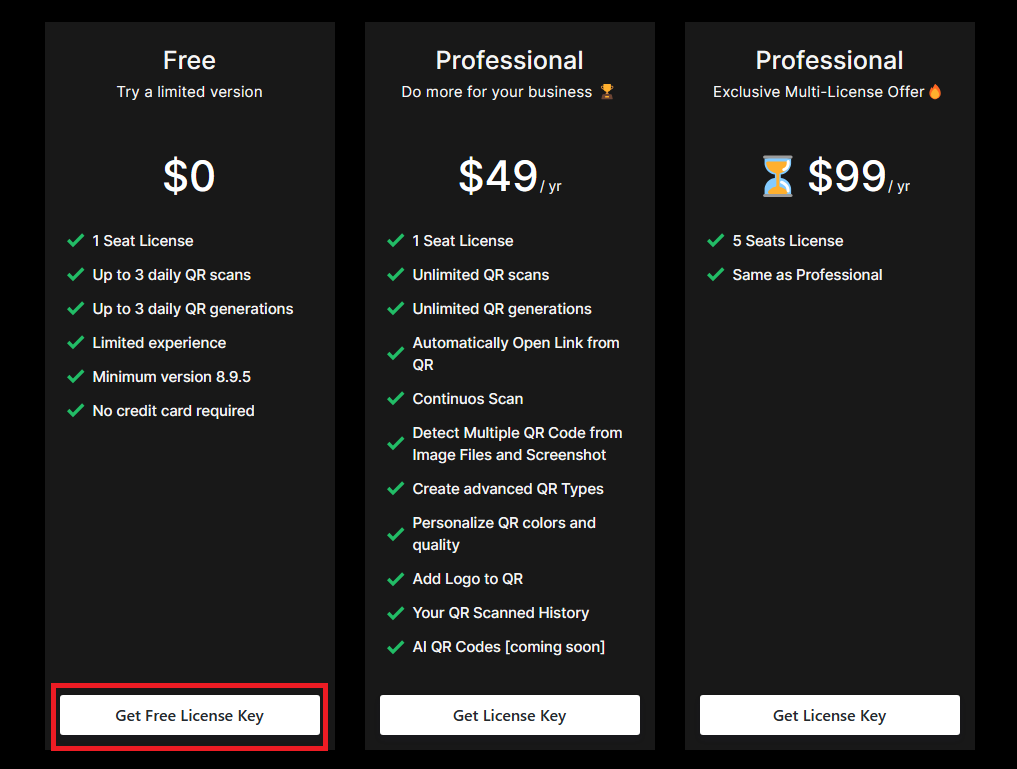
4。メールアドレスを入力してクリックします注文を送信しますボタン。
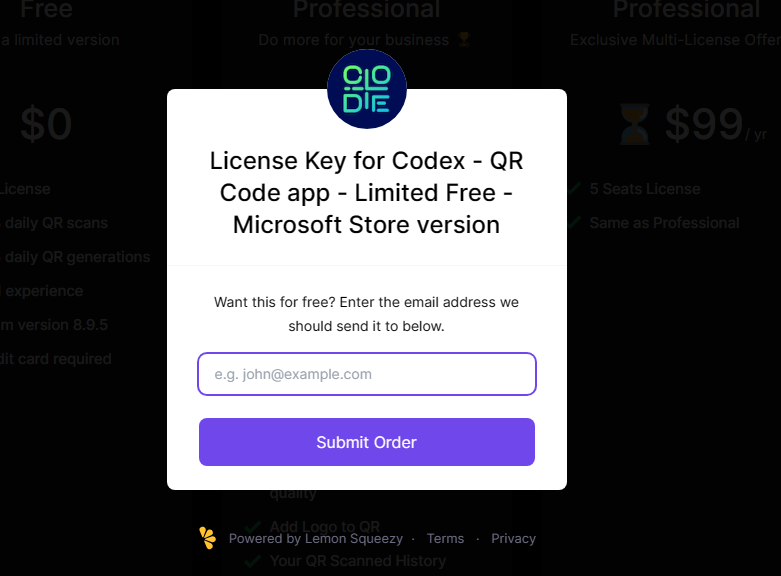
5。ライセンスキーについては、メールを確認してください。そこからコピーし、アプリのホーム画面のボックスに貼り付けて、ライセンスをアクティブにしますボタン。
6。クリックしますQRコードをスキャンしますボタン、続いてファイルオプション。
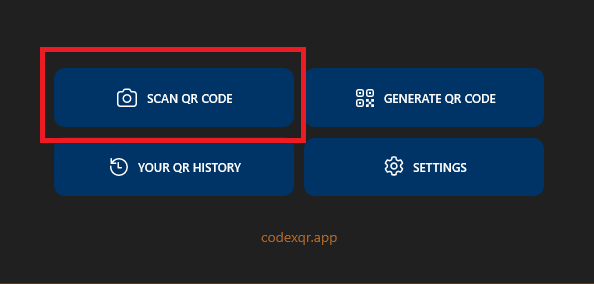
7。クリックします画像を選択しますボタンとQRコードを選択します。
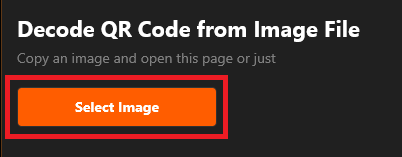
8。ファイルを選択した後、コードを自動的にスキャンし、画面に結果を表示します。
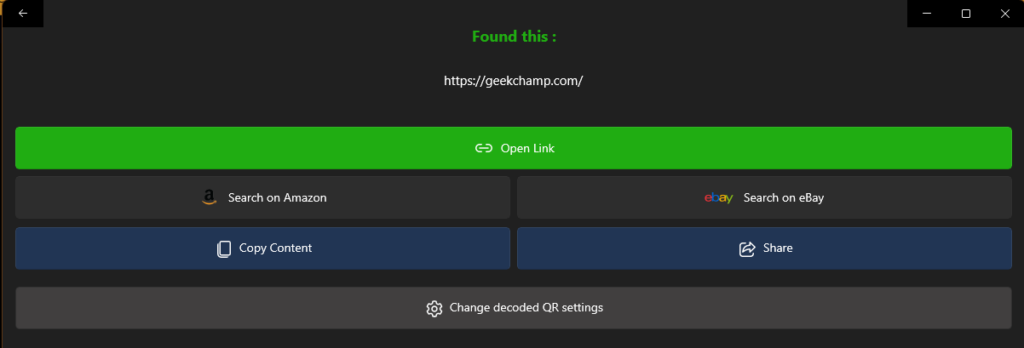
3. ChromeブラウザでGoogleレンズを使用します
Codexアプリのインストールプロセスは時間がかかります。ライセンスキーを取得するためにメールを共有したくない人もいることを理解しています。これは、プライバシーの理由が原因である可能性があります。または、アプリからスパムメールを取得したくない場合もあります。
したがって、保存された画像からQRコードをスキャンするための別の回避策を次に示しますが、キャッチがあります。この方法は、Google Chromeユーザー向けのみです。これらの手順に従って、Google Chromeブラウザーを使用して既存の画像からQRコードをスキャンします。
1。QRコードの画像があるフォルダーに移動します。
2。画像を右クリックして、クリックしますで開くオプション、選択しますGoogle Chrome。
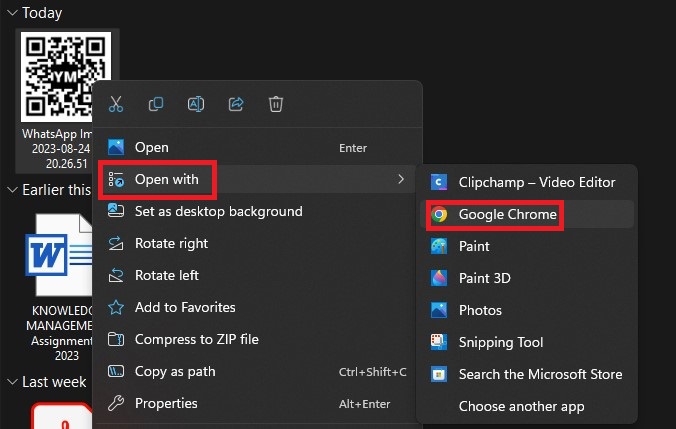
3。Chromeの画像を右クリックして選択しますGoogleで画像を検索しますオプション。

4。Googleレンズは画面の右側に表示されます。 QRコードを適切に選択すると、Googleレンズに画面にエンコードされたメッセージが表示されます。
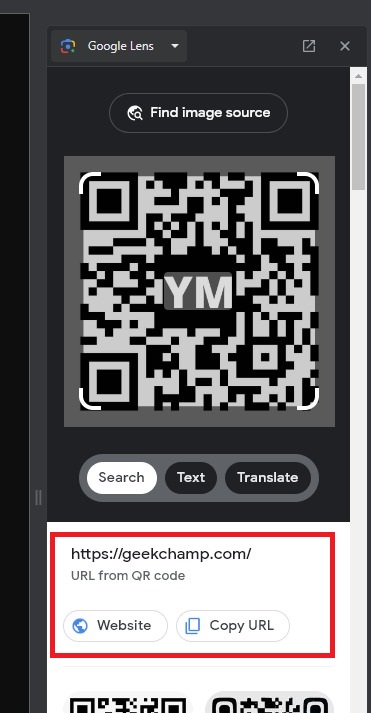
4.オンラインQRコードスキャナーの使用
クロムブラウザのユーザーは、ブラウザがバックグラウンドでリソースを常に使用し、頻繁にクラッシュし、時折ブラウザが機能していないため、ブラウザが大量のRAM、ノートブックのバッテリー寿命を劣化させているため、遅いシステムや遅いシステムなどの多くの問題に直面する可能性があります。
これらのイライラする問題のため、多くの人はGoogle Chromeを使用したり、DuckduckgoやFirefoxのような別のブラウザに切り替えたりしません。
したがって、メールを共有したくないユーザーの1人であり、Google Chromeを使用しないユーザーの1人である場合、この方法はあなたのためです。 Windows 11のブラウザを使用してQRコードをスキャンする方法を見てみましょう。
1。ブラウザを起動して貼り付けますこのリンクアドレスバーに。
2。ウェブサイトへのカメラアクセスを与え、QRコードをコンピューターのウェブカメラの前に配置すると、Webサイトが画面に結果を表示します。
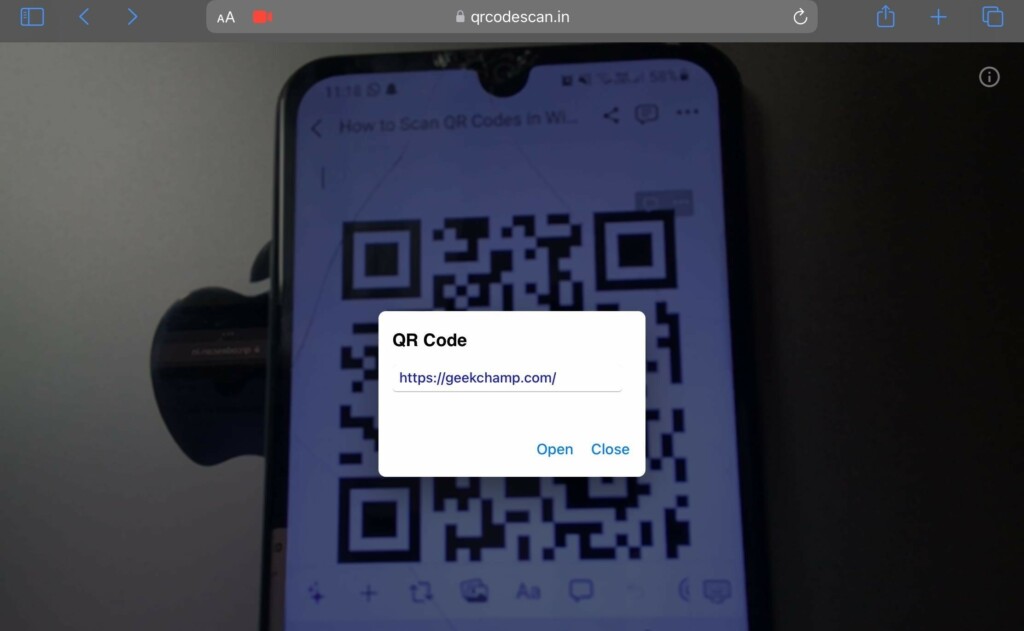
3。画像からスキャンするには、クリックしますカメラ右下隅からアイコン、写真を選択し、クリックします開けるボタンとWebサイトはQRコードをスキャンし、画面に結果を表示します。
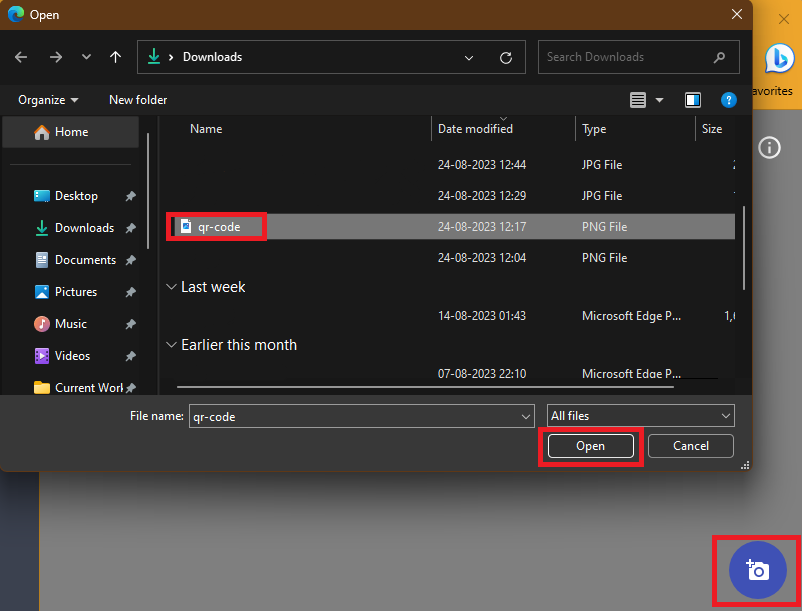
FAQ
ラップトップWindows 11でWi-Fi QRコードをスキャンする方法は?
上記の方法は、QRコードを使用してWi-Fiネットワークにスキャンして接続するのに役立ちません。この目的のために、特定のアプリをインストールする必要がある場合があります。。アプリをインストールした後、画面上の手順に従って、すぐにWi-Fiに接続されます。
Windows 11でQRコードを作成するにはどうすればよいですか?
Windows 11でQRコードを作成できる複数のメソッドがあります。1つ目は、上記のCodexアプリからのものです。アプリのホーム画面には、カスタムQRコードを生成するオプションを見つけることができます。
アプリを使用したくない場合は、いつでもオンラインWebサイトを使用してQRを作成できます。QRコードモンキーこのサイトでは、ブランドのロゴをQRコードに入れることもできるため、私たちが見つけた最高のWebサイトの1つです。 GeekChamp.comの上記のQRコードは、このWebサイトでのみ作成されています。
Windows 11でカメラを使用せずに携帯電話からQRコードをスキャンする方法は?
これらの状況では、携帯電話のQRコードのスクリーンショットを撮影し、Googleの近くの共有またはその他のファイル共有アプリを使用してPCに写真を共有します。画像がコンピューター上にあると、優先ブラウザまたはサードパーティのQRスキャナーアプリを使用してスキャンします。
WindowsPCのQRコードを簡単にスキャンします
スマートフォンでQRコードをスキャンするのが最良のポータブルオプションかもしれませんが、コンピューターで作業している場合、ウェブカメラと画像の両方からQRをスキャンするオプションがある場合は、携帯電話からそれを行うよりも便利なオプションになります。
Windows 11カメラはQRコードをスキャンできますが、追加機能が必要な場合は、Codexアプリを試してください。最後に、これらのアプリがあまり好きではない場合は、GoogleレンズやQRコードスキャナーWebサイトなどのオンラインツールを使用してQRコードをデコードしてみてください。
